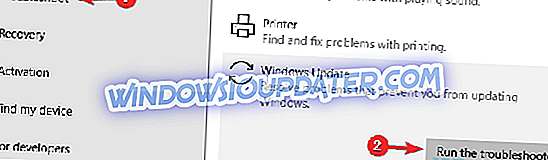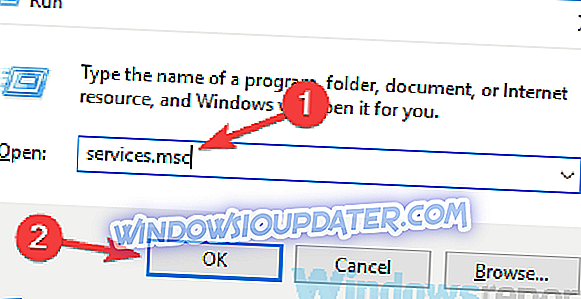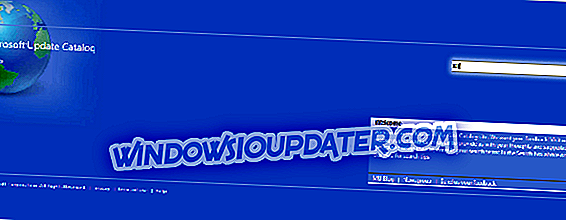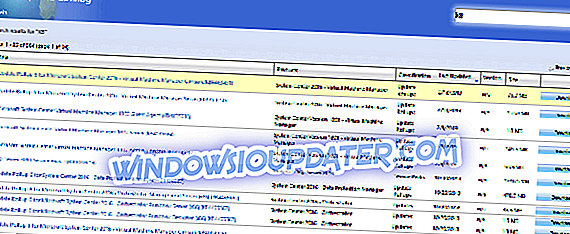Vyskytuje se při aktualizaci systému Windows chyba 0x80070424 systému Windows? Dostali jsme vás.
Chyba aktualizace systému Windows 0x80070424 je chyba spojená se samostatnou instalační službou systému Windows Update (Wusa.exe). Samostatný instalační program systému Windows Update (Wusa.exe) je zabudovaný nástroj pro stahování a instalaci balíčků aktualizace systému Windows.
Pokud tedy chybí kritické (nebo důležité) systémové soubory nebo se zastaví služby aktualizace systému Windows během procesu instalace aktualizace systému Windows, zobrazí se chyba aktualizace systému Windows 0x80070424.
Proto jsme sestavili nejvhodnější řešení pro opravu chyby systému Windows 0x80070424.
Získání chyby systému Windows Update došlo k chybě 0x80070424? Vyzkoušejte tato řešení
- Použijte Poradce při potížích s aktualizací systému Windows
- Spusťte SFC a DISM
- Povolit kritické služby Windows Update
- Registrace systémových souborů
- Obnovit součásti aktualizace systému Windows
- Stáhněte aktualizaci ručně
1. Použijte Poradce při potížích s aktualizací systému Windows
Systém Windows 10 je dodáván s nástrojem pro odstraňování problémů se službou Windows Update, který je vhodný při opravě chyb aktualizace systému Windows. Proto můžete spustit Poradce při potížích opravit chybu aktualizace systému Windows 0x80070424.
Postup je následující:
- Přejděte na Start > Typ nastavení a stiskněte klávesu Enter .
- Přejděte na stránku Aktualizace a zabezpečení> Poradce při potížích .
- Vyhledejte službu Windows Update a klepněte na příkaz Spustit Poradce při potížích .
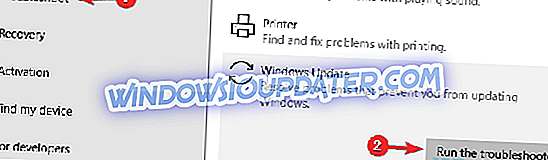
- Postupujte podle pokynů na obrazovce.
- Restartuj svůj počítač.
Poznámka: Pokud toto řešení problém v počítači neřeší, můžete vyzkoušet další řešení uvedená níže.
2. Spusťte SFC a DISM
Je třeba poznamenat, že chyba aktualizace systému Windows 0x80070424 je způsobena poškozenými systémovými soubory. Spuštění nástroje Kontrola systémových souborů by tedy mohlo být použitelné při řešení problému.
Postup pro spuštění skenování SFC:
- Stiskněte klávesy Windows + S a zadejte příkaz cmd .
- Z výsledků hledání klepněte pravým tlačítkem myši na položku Příkazový řádek a vyberte příkaz Spustit jako správce .

- Objeví se nové okno cmd. Napište sfc / scannow a stiskněte klávesu Enter .
- Počkejte na dokončení skenování a opravy.
Případně můžete také spustit nástroj pro nasazení obrazu a správu, který je vhodný pro opravu poškozených systémových souborů.
Postup spouštění DISM v systému Windows 10:
- Stiskněte klávesu Windows + X a spusťte příkazový řádek (Admin) .
- Na příkazovém řádku zkopírujte a vložte následující příkaz:
- DISM.exe / Online / Vyčištění obrazu / Obnovení zdraví
- V případě, že DISM nemůže získat soubory online, zkuste použít instalaci USB nebo DVD. Vložte médium a zadejte následující příkaz:
- DISM.exe / Online / Clean-Image / RestoreHealth / Zdroj: C: RepairSourceWindows / LimitAccess
- Nezapomeňte nahradit cestu C: RepairSourceWindows disku DVD nebo USB.
Poznámka: Zajistěte, aby byla zdrojová cesta opravy nahrazena vlastní.
3. Povolte kritické služby Windows Update Services
Některé služby služby Windows Update, například služby Workstation, služba Windows Update a služby Intelligent Transfer na pozadí, nemusí být spuštěny. Na druhé straně se jedná o kritické služby systému Windows, které zajistí, že aktualizace systému Windows budou staženy a nainstalovány bezpečně.
Takže pokud se setkáte s chybou aktualizace Windows 0x80070424, musíte spustit okna služeb systému Windows a spustit výše uvedené služby problém vyřešit.
Postup je následující:
- Stisknutím klávesy Windows + R spusťte okno Spustit.
- V okně Spustit zadejte services.msc . a potom klepněte na tlačítko OK
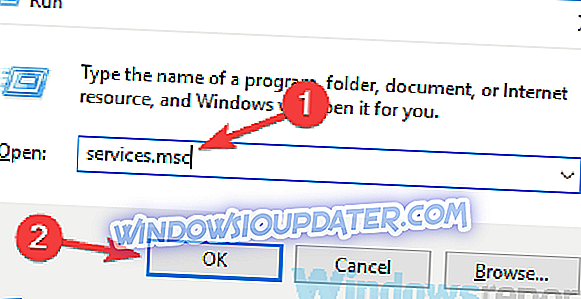
- V okně Služby vyhledejte službu Workstation, službu Windows Update a služby Intelligent Transfer na pozadí a poklepejte na ně postupně.

- Ujistěte se, že jsou služby nastaveny na Automaticky a jsou spuštěny.
- Pokud nejsou spuštěny, nastavte pro každou službu Typ spouštění na Automaticky, klepněte na tlačítko Použít a Start .
- Restartujte systém a pokračujte aktualizací systému Windows.
4. Zaregistrujte systémové soubory
Důležité systémové soubory systému Windows (ve formátu .dll) jsou nutné ke stažení a instalaci aktualizací systému Windows v jednom kuse. Pokud tedy nejsou systémové soubory zaregistrovány v počítači se systémem Windows, může dojít k chybě systému Windows 0x80070424.
Chcete-li zaregistrovat chybějící systémové soubory, postupujte takto:
- Stisknutím klávesy Windows + R otevřete položku Spustit.
- V okně Spustit zadejte následující příkazový řádek a poté klepněte na tlačítko OK :
- regsvr32 Qmgr.dll / s
- regsvr32 Qmgrprxy.dll / s
- Restartujte systém a poté spusťte aktualizaci systému Windows.
5. Obnovte součásti Aktualizace systému Windows
Dalším použitelným řešením pro opravu chyby systému Windows Update 0x80070424 je ručně obnovit součásti Aktualizace systému Windows.
Postupujte takto:
- Otevřete nabídku Win + X a vyberte příkazový řádek (Admin) ze seznamu. To lze provést stisknutím klávesové zkratky Windows + X.

- Po otevření příkazového řádku spusťte následující příkazy:
- čistá zastávka wuauserv
- čistý stop cryptSvc
- čisté stop bity
- čistý stop msiserver
- Ren C: Software pro distribuci softwaru Windows Distribuce.old
- Ren C: Windows 32troot2 Catroot2.old
- net start wuauserv
- net start cryptSvc
- čisté startovací bity
- net start msiserver
- Po spuštění těchto příkazů zkontrolujte, zda je problém vyřešen.
Poznámka: Pokud se zdá, že zadávání příkazů je spletité, můžete tento problém vyřešit vytvořením skriptu pro reset pomocí kroků popsaných v našem průvodci skriptem WUReset.
6. Stáhněte aktualizaci ručně
Pokud nemůžete aktualizovat počítač z důvodu chyby aktualizace 0x80070424, můžete problém snadno odstranit stažením aktualizace přímo z katalogu aktualizací společnosti Microsoft. Než budete pokračovat, musíte znát aktualizační kód problematické aktualizace.
Obvykle každý kód aktualizace systému Windows začíná s KB, následuje uspořádání čísel. Jakmile budete moci najít aktualizační kód, stáhněte a nainstalujte aktualizaci ručně podle následujících kroků:
- Přejděte na webové stránky katalogu Microsoft Update.
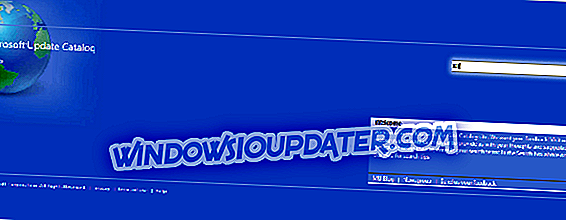
- Do vyhledávacího pole zadejte aktualizační kód do vyhledávacího pole a stiskněte klávesu Enter .
- V seznamu odpovídajících aktualizací vyhledejte aktualizaci, která používá stejnou architekturu jako váš systém.
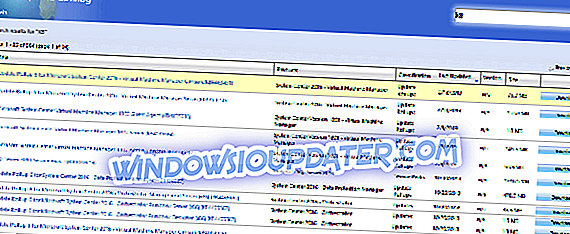
- Klikněte na tlačítko Stáhnout vedle aktualizace a stáhněte si jej.
- Po stažení aktualizace spusťte instalační soubor a postupujte podle pokynů pro instalaci.
- Po dokončení aktualizace restartujte počítač se systémem Windows.
Doufám, že se vám podaří vyřešit chybu aktualizace 0x80070424 pomocí některého z výše uvedených řešení? Dejte nám vědět a komentujte níže.